Vaikka Microsoft Windows -käyttöjärjestelmän päivittyessä melkein kaikki tulostimen valmistajat yrittävät päivittää tulostinohjainohjelmistonsa synkronoitumaan uusimman käyttöjärjestelmän kanssa. Mutta harvat heistä eivät ole niin ajoissa päivittämässä tulostinajuriaan, joten Microsoft Windows 10 -käyttäjät ovat tämän vuoksi alkaneet kohdata tulostimen ongelmia tietokoneessa. Tässä tässä artikkelissa olen luetellut kaikki työskentelytavat tämän ongelman korjaamiseksi, jos kohtaat Windows 10 -tulostinongelman Windows 10: ssä.
Tapa 1 - Päivitä ohjain manuaalisesti
1 - Paina Windows-näppäin + R yhdessä ja avaa juosta komentoruutu.
2 - Kirjoita nyt devmgmt.msc siihen ja osui tulla sisään.

3 - Napsauta nyt hiiren kakkospainikkeella Tulostimen laitteen nimi ja napsauta päivitysohjainta.
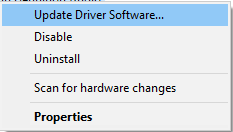
4 - Napsauta nyt Etsi päivitettyä ohjainohjelmistoa automaattisesti. Napsauta nyt seuraavia vaihtoehtoja tulevissa näytöissä ja seuraa ohjeita.
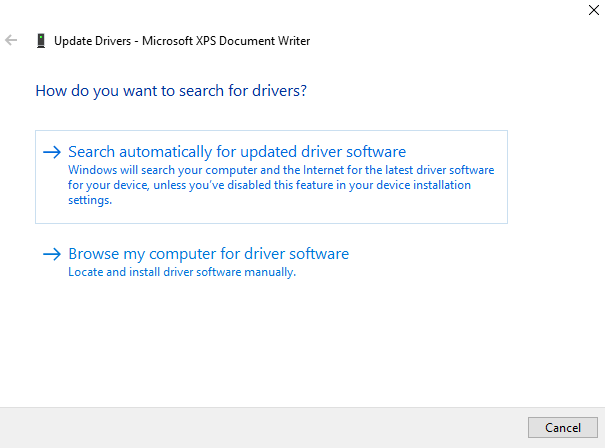
Päivitä lopuksi ohjain.
Tällä tavalla ongelmasi on täytynyt ratkaista. Jos se jatkuu, siirry vain seuraavaan menetelmään.
Tapa 2 - Tarkista, onko Windowsin oletuspäivitys uusi tulostinohjain hankittu
1 - Siirry kohtaan asetukset.
2 - Napsauta nyt päivitys ja suojaus.
3 - Napsauta nyt Windows päivitys vasemmasta valikosta.
4 - Napsauta nyt Tarkista päivitykset tai Asenna päivitykset mikä tahansa vaihtoehto on käytettävissäsi edessäsi.
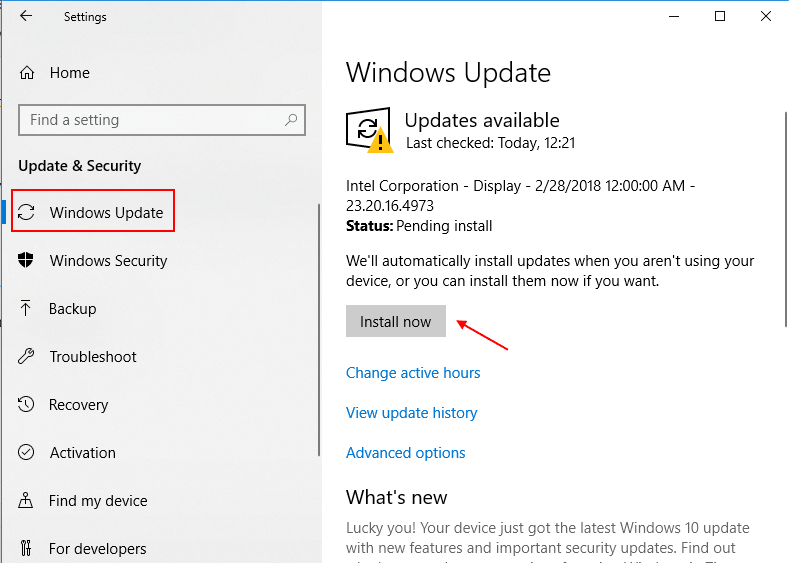

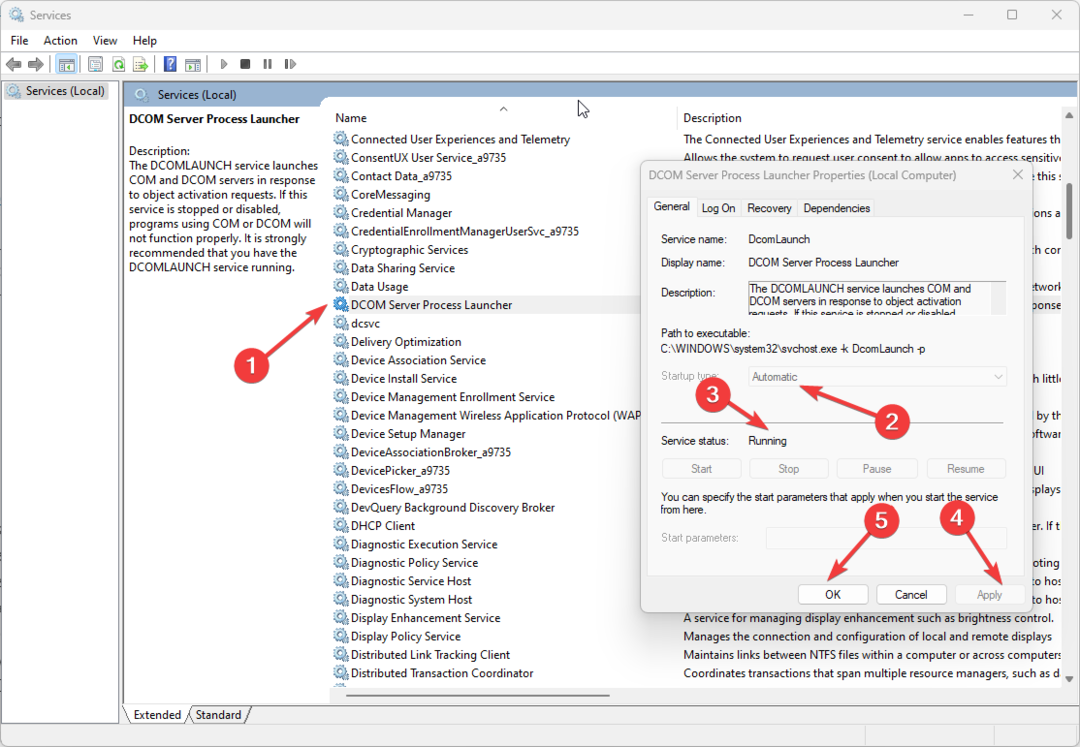
![Ohjainta ei voi ladata tälle laitteelle [RATKAISTU]](/f/050f8d1db3afe981b638da52bb558279.png?width=300&height=460)